So prüfen Sie, ob Ihr Passwort gestohlen wurde

Viele Websites haben Passwörter verloren. Angreifer können Datenbanken mit Nutzernamen und Passwörtern herunterladen und diese verwenden, um Ihre Konten zu "hacken". Aus diesem Grund sollten Sie Kennwörter für wichtige Websites nicht erneut verwenden, da ein Leck auf einer Website Angreifern alles geben kann, was sie benötigen, um sich in anderen Konten anzumelden.
Wurden Sie informiert?
VERWANDTE: Warum sollten Sie? Sorgen, wenn die Passwortdatenbank eines Dienstes durchgesickert ist
Die Website von Troy Hunt I Pnewn enthält eine Datenbank mit Benutzernamen und Kennwortkombinationen aus öffentlichen Sicherheitslücken. Diese stammen aus öffentlich zugänglichen Sicherheitsverstößen, die über verschiedene Websites im Internet gefunden werden können, oder von Dark Web. Diese Datenbank macht es einfach, sie selbst zu überprüfen, ohne die skizzierten Teile des Webs zu besuchen.
Um dieses Tool zu verwenden, gehen Sie zum Hauptfenster "Haben Sie schon gepuddelt?" Seite und suchen Sie nach einem Benutzernamen oder einer E-Mail-Adresse. Die Ergebnisse zeigen Ihnen, ob Ihr Benutzername oder Ihre E-Mail-Adresse jemals in einer durchgesickerten Datenbank aufgetaucht ist. Wiederholen Sie diesen Vorgang, um mehrere E-Mail-Adressen oder Benutzernamen zu überprüfen. Sie sehen, durch welches undichte Passwort Ihre E-Mail-Adresse oder Ihr Benutzername angezeigt wird, was wiederum Informationen über möglicherweise kompromittierte Passwörter enthält.
Wenn Sie eine E-Mail-Benachrichtigung erhalten möchten, sollte Ihre E-Mail-Adresse oder Ihr Benutzername in a erscheinen Klicken Sie auf den Link "Benachrichtige mich, wenn ich gekriegt habe".
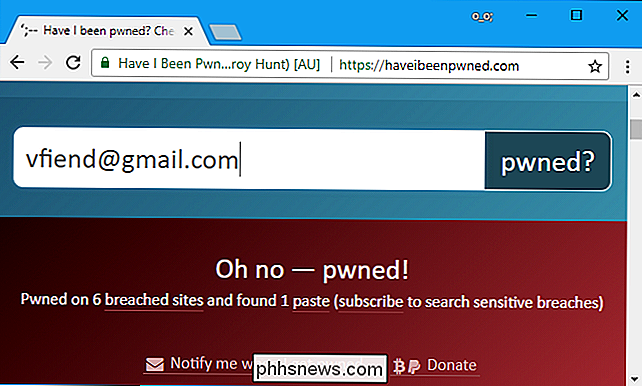
Sie können auch nach einem Passwort suchen, um zu sehen, ob es jemals in einem Leck aufgetaucht ist. Gehen Sie zur Seite "Pwned Passwords" auf der Seite "Haben Sie mich gebeten"? Geben Sie ein Passwort in das Feld ein und klicken Sie auf "pwned?". Sie werden sehen, ob sich das Passwort in einer dieser Datenbanken befindet und wie oft es gesehen wurde. Wiederholen Sie dies so oft Sie möchten, um weitere Passwörter zu überprüfen.
Warnung : Wir empfehlen dringend, Ihr Passwort nicht auf Webseiten von Drittanbietern einzugeben, die Sie danach fragen. Diese können verwendet werden, um Ihr Passwort zu stehlen, wenn die Website nicht ehrlich ist. Wir empfehlen Ihnen, nur die Frage "Habe ich Ihnen zugeteilt?" Zu verwenden. Website, die weitgehend vertrauenswürdig ist und erklärt, wie Ihr Passwort geschützt ist. Der populäre Passwortmanager 1Password verfügt jetzt über eine Schaltfläche, die dieselbe API wie die Website verwendet. Daher senden sie auch Hash-Kopien Ihrer Kennwörter an diesen Dienst. Wenn Sie überprüfen möchten, ob Ihr Passwort durchgesickert ist, sollten Sie mit diesem Service arbeiten.
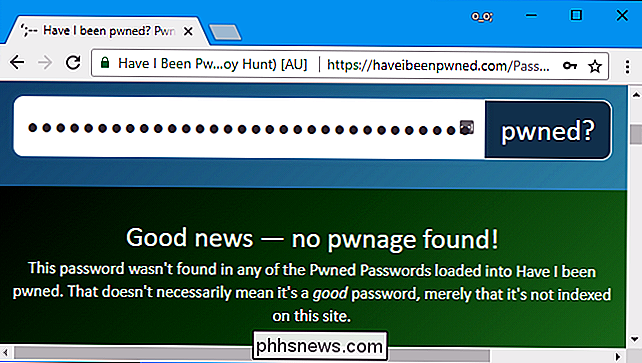
Wenn ein wichtiges Passwort, das Sie verwenden, durchgesickert ist, empfehlen wir, es sofort zu ändern. Sie sollten einen Passwort-Manager verwenden, damit Sie starke, eindeutige Passwörter für jede wichtige von Ihnen verwendete Website festlegen können. Die Zwei-Faktor-Authentifizierung kann auch dazu beitragen, Ihre kritischen Konten zu schützen, da sie Angriffe ohne zusätzlichen Sicherheitscode verhindern, auch wenn sie das Kennwort kennen.
LastPass
LastPass verfügt über eine ähnliche Funktion, die in die Sicherheit integriert ist Herausforderung. Um von einer LastPass-Browsererweiterung darauf zuzugreifen, klicken Sie auf das LastPass-Symbol in der Symbolleiste Ihres Browsers und wählen Sie Weitere Optionen> Sicherheitsherausforderung.
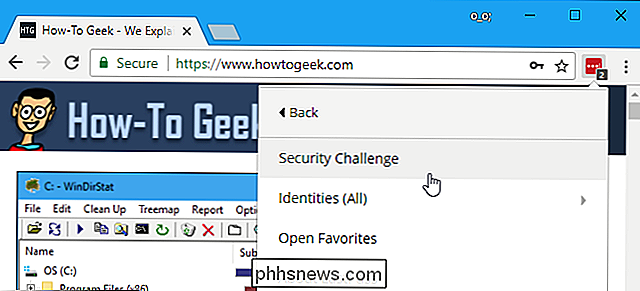
LastPass findet eine Liste der E-Mail-Adressen in Ihrer Datenbank und fragt, ob Sie überprüfen möchten, ob In irgendwelchen Lecks ist es nie vorgekommen. Wenn Sie zustimmen, prüft LastPass sie auf eine Datenbank und sendet ihnen Informationen über Lecks per E-Mail.
LastPass bietet hier auch eine Ansicht von "kompromittierten" Passwörtern an. Diese Liste zeigt Ihnen, welche Websites seit der letzten Änderung Ihres Passworts Sicherheitslücken aufweisen, was bedeutet, dass Ihr Passwort möglicherweise durchgesickert sein könnte. Es ist eine gute Idee, die Passwörter aller hier angezeigten Seiten zu ändern.
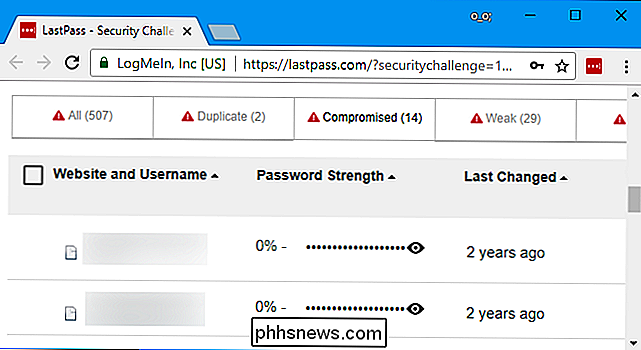
1Password
Die webbasierte Version des 1Password-Passwortmanagers kann nun prüfen, ob auch Ihre Passwörter durchgesickert sind. In der Tat, 1Password verwendet das gleiche habe ich Pwned? Service, den wir oben abgedeckt haben. Es verfügt über eine integrierte Schaltfläche "Passwort prüfen", die das Passwort automatisch an den Dienst übermittelt und eine Antwort ausgibt. Mit anderen Worten, es funktioniert genauso wie die Verwendung von "Habe ich bedrängt"? Website.
Wenn Sie ein 1Password-Benutzer sind, können Sie diesen Dienst nutzen, indem Sie sich in Ihrem Konto bei 1Password.com anmelden. Klicken Sie auf "Vault öffnen" und dann auf eines Ihrer Konten. Drücken Sie UMSCHALT + STRG + WAHL + C auf einem Mac oder UMSCHALT + STRG + ALT + C auf Windows, und Sie sehen eine Schaltfläche "Passwort überprüfen", die prüft, ob Ihr Passwort in der Frage "Habe ich mich geschlagen?" Datenbank. Es ist ein neues, experimentelles Feature, also ist es vorerst verborgen, aber es sollte besser in zukünftige Versionen von 1Password integriert werden.
Diese Funktion wird in Zukunft auch in die Watchtower-Funktion von 1Password integriert. Die Wachtturm-Funktion warnt Sie innerhalb der 1Password-Anwendung, wenn Passwörter, die Sie gespeichert haben, möglicherweise verwundbar sind und eine Kennwortänderung erforderlich sind.
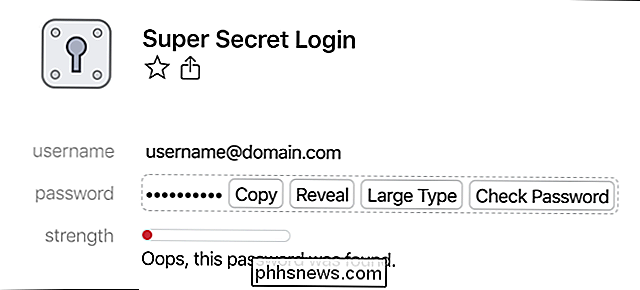
Das Wichtigste ist, dass Sie Kennwörter zumindest für wichtige Websites nicht wiederverwenden. Ihre E-Mail-, Online-Banking-, Einkaufs-, Social Media-, Geschäfts- und andere kritische Konten sollten alle ihre eigenen eindeutigen Passwörter haben, so dass ein Verlust durch eine Website keine anderen Konten gefährdet. Passwort-Manager helfen dabei, starke eindeutige Passwörter zu ermöglichen, so dass Sie sich nicht hundert verschiedene Passwörter merken müssen.
Bildquelle: Nicescene / Shutterstock.com.

Die besten robusten Smartphones für harte Jobs und aktiven Lebensstil
Wenn diese unglaublich maskulinen Pickup-Truck Werbespots für Sie zahm erscheinen, wenn Sie bei einem Job mit mehr OSHA-Inspektoren als tatsächliche Mitarbeiter arbeiten, und wenn Sie haben mehr Smartphone-Bildschirme als menschliche Knochen bei Ihrer lokalen Halfpipe gebrochen, könnten Sie auf dem Markt für ein robustes Telefon sein.

So verwenden Sie Ihr Amazon Echo als Bluetooth-Lautsprecher
Das Amazon Echo ist ein sehr leistungsfähiger Lautsprecher, der problemlos einen Raum mit Ton füllen kann. Während Sie Musik direkt vom Gerät selbst wiedergeben können, können Sie Ihr Smartphone oder Tablet mit dem Amazon Echo verbinden und als Bluetooth-Lautsprecher verwenden. Es gibt eine Handvoll Musikdienste, die in das Echo integriert sind, einschließlich Spotify , Pandora und Amazons eigener Prime Music-Dienst, aber wenn Sie in der Lage sein möchten, etwas über den Lautsprecher des Echos abzuspielen, können Sie Ihr Telefon oder Tablet als normalen Bluetooth-Lautsprecher verwenden.



![Chaos auf Bestellung: So kann die Programm-Deinstallation Ihren PC retten [Gesponsert]](http://phhsnews.com/img/how-to-2018/chaos-to-order-how-program-uninstallation-can-save-your-pc.png)